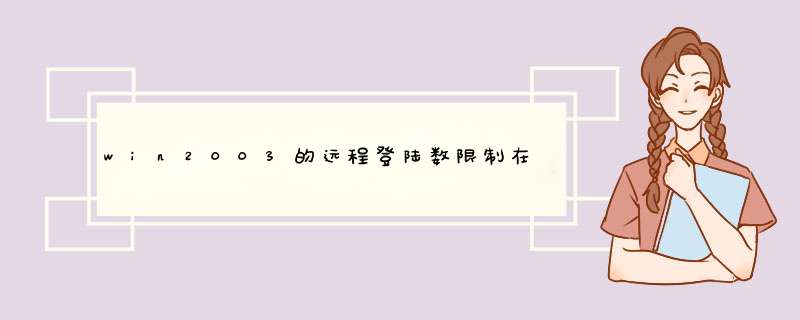
单击“开始→运行”,输入“gpedit.msc”打开组策略编辑器窗口,依次定位到“计算机配置(computer configuration)→管理模板(administrative templates)→Windows 组件(windows components)→终端服务(terminal services)”,再双击右侧的“限制连接数量(limit number of connections)”,再双击打开配置窗口(limit number of connections properties),选择enabled 将其TS maximum connections allowed 允许的最大连接数设置成需要的数量即可。
首选需要正确开启windows2008系统的远程桌面功能1.正常的开启操作:
在桌面上右点"计算机"->"属性"->在打开的"系统"窗口里点击"远程设置",再切换到"远程"选项板中,将"远程协助"打上对钩,再将"远程桌面"里根据你的需要选择一项目,比方我选择的是"允许运行任意版本远程桌面的计算机连接"。确定就行了。
2.特殊的情况:有的网友会发现在给"远程协助"打钩时,是灰色的没法钩上,也就没办法开启。这是因为windows2008的安全性已经被微软设计的很高,默认刚安装上2008系统时并没有安装上这项服务,需要你用执行相应的安装操作。具体如下:打开"服务器管理器"右击"功能"选择"添加功能",将右边窗口中"远程服务器管理工具"下边的"远程协助"打上对钩"再点击"下一步"再点击"安装"需要等待几分钟安装完后再去执行上边第1步操作就成功开启了远程桌面功能。
但现在我们遇到了一个问题,就是Windows server
2008系统默认只支持一个administrator用户登陆,一个登录后另一个就被踢掉了,有没有办法像Windows Server
2003那样允许多用户用同时同一个用户名登录?
解决方法: 打开控制面板-管理工具,终端服务-终端服务配置
1、连接:RDP-tcp
点右键,属性。网络适配器-最大连接数2。默认情况下如果你不添加终端服务功能,最大只能调整为同时2个连接。
2、终端服务器授权模式:点右键,属性。常规,限制每个用户只能使用一个会话,去掉勾,确定。到这里就可以多登录了。如果没有设置生效,重启一下。
3、为了防止恶搞,阻止远程用户终止控制台管理员。我们可以运行gpedit.msc,打开组策略
,计算机配置-管理模板-Windows组件-终端服务-终端服务器-连接。
配置:拒绝将已经登录到控制台会话的管理员注销,设置启用,重启系统或是刷新组策略后即可生效。
英文版操作系统对应的操作流程是:
在使用Windows 2008远程登录功能时,如果需要进行多用户登录,可以采用以下配置方法:
首先要启用远程桌面这一功能:右击“我的电脑”→ 属性 → 远程配置 → 远程桌面,就可以配置相应的远程桌面功能了。下面是配置多用户登陆的方法:
打开 控制面板 → 管理工具 → 终端服务(Terminal Services) → 终端服务配置(Terminal Services
Configuration)
1、(修改可以同时登陆的人数,包括自己,默认为2个,如果只需要另外一个人远程登陆你的电脑的话,比如mm或gg,那么这一步就不用做了,直接跳到第二步)连接(Connections):RDP-tcp
点右键 → 属性 → 网络适配器(Network Adapter) → 最大连接数 → 自己修改数目。
2、配置(Edit settings):终端服务器授权模式(Terminal Services licensing mode) → 点右键 → 属性 →
常规 → 限制每个用户只能使用一个会话(Restrict each user to a single session),去掉前面的勾 →
确定。到这里就可以多用户登录了。如果设置没有生效,重启一下(试过了,生效d)。
3、为防止恶搞,阻止远程用户终止控制台管理员。开始 → 运行 → gpedit.msc → 计算机配置 → 管理模板 →
Windows组件(Windows Components) → 终端服务(Terminal Services) → 终端服务器(Terminal Server)
→ 连接(Connections) → 拒绝将已经登录到控制台会话的管理员注销(Deny logoff of an administrator logged
in to the console session),右击 → 属性 → 启用。(重启生效)
欢迎分享,转载请注明来源:夏雨云

 微信扫一扫
微信扫一扫
 支付宝扫一扫
支付宝扫一扫
评论列表(0条)